プレゼンテーションに動画を組み込むと、視覚的なインパクトが増し、聴衆の関心を引きつけることができます。しかし、動画の再生方法を誤ると、プレゼンの流れが途切れてしまうことも。今回は、Googleスライドで動画を効果的に再生するための設定方法を、初心者の方にもわかりやすく解説します。
動画の再生オプションを理解しよう
Googleスライドでは、動画の再生方法を3つのオプションから選択できます。
- 再生(クリック時): スライドを進めると動画が再生されます。これが新しいデフォルトのオプションです。
- 再生(自動): スライドが表示されると同時に動画が再生されます。
- 再生(手動): 動画をクリックすると再生が始まります。
これらの設定は、動画を挿入した後に「フォーマットオプション」から変更できます。例えば、動画を自動再生に設定すれば、スライドが表示されると同時に動画が流れ、聴衆の注意を引きやすくなります。
動画のループ再生を設定する方法
プレゼンテーション中に動画を繰り返し再生したい場合、ループ再生を設定することができます。手順は以下の通りです。
- 動画を選択し、「フォーマットオプション」を開きます。
- 「ビデオ再生」セクションで「ループ」をオンにします。
- 必要に応じて、開始時間と終了時間を設定します。
これにより、動画が終了すると自動的に最初から再生され、プレゼンテーションの間、途切れることなく動画を流し続けることができます。
動画の挿入方法と注意点
Googleスライドに動画を挿入する方法は主に3つあります。
- YouTubeから検索: スライド上で直接YouTube動画を検索し、挿入することができます。
- Googleドライブから選択: 自分のGoogleドライブに保存されている動画を挿入できます。
- URLを指定: 他の動画サイトからURLをコピーし、スライドに貼り付けてリンクとして挿入できます。
注意点として、動画の再生にはインターネット接続が必要です。また、動画の共有設定が適切でないと、他のユーザーが再生できない場合があります。動画を挿入した後は、必ず再生設定を確認し、必要に応じて調整してください。
よくある質問や疑問
Q1: 動画を挿入したのに再生されません。どうすればよいですか?
動画が再生されない場合、以下の点を確認してください。
- 動画の共有設定が「リンクを知っている全員が閲覧可能」になっているか。
- インターネット接続が安定しているか。
- 動画の形式がGoogleスライドでサポートされているか。
これらを確認し、必要に応じて設定を変更してください。
Q2: 動画の音声が出ません。どうすればよいですか?
動画の音声が出ない場合、以下の点を確認してください。
- 動画のミュート設定がオフになっているか。
- コンピュータの音量が適切に設定されているか。
- スピーカーやイヤホンが正しく接続されているか。
これらを確認し、必要に応じて調整してください。
今すぐ解決したい!どうしたらいい?
いま、あなたを悩ませているITの問題を解決します!
「エラーメッセージ、フリーズ、接続不良…もうイライラしない!」
あなたはこんな経験はありませんか?
✅ ExcelやWordの使い方がわからない💦
✅ 仕事の締め切り直前にパソコンがフリーズ💦
✅ 家族との大切な写真が突然見られなくなった💦
✅ オンライン会議に参加できずに焦った💦
✅ スマホの重くて重要な連絡ができなかった💦
平均的な人は、こうしたパソコンやスマホ関連の問題で年間73時間(約9日分の働く時間!)を無駄にしています。あなたの大切な時間が今この悩んでいる瞬間も失われています。
LINEでメッセージを送れば即時解決!
すでに多くの方が私の公式LINEからお悩みを解決しています。
最新のAIを使った自動応答機能を活用していますので、24時間いつでも即返信いたします。
誰でも無料で使えますので、安心して使えます。
問題は先のばしにするほど深刻化します。
小さなエラーがデータ消失や重大なシステム障害につながることも。解決できずに大切な機会を逃すリスクは、あなたが思う以上に高いのです。
あなたが今困っていて、すぐにでも解決したいのであれば下のボタンをクリックして、LINEからあなたのお困りごとを送って下さい。
ぜひ、あなたの悩みを私に解決させてください。
まとめ
Googleスライドで動画を効果的に活用することで、プレゼンテーションの魅力を大いに引き出すことができます。再生オプションやループ設定を適切に活用し、聴衆の関心を引きつけるプレゼンを作成しましょう。
他にも疑問やお悩み事があれば、お気軽にLINEからお声掛けください。


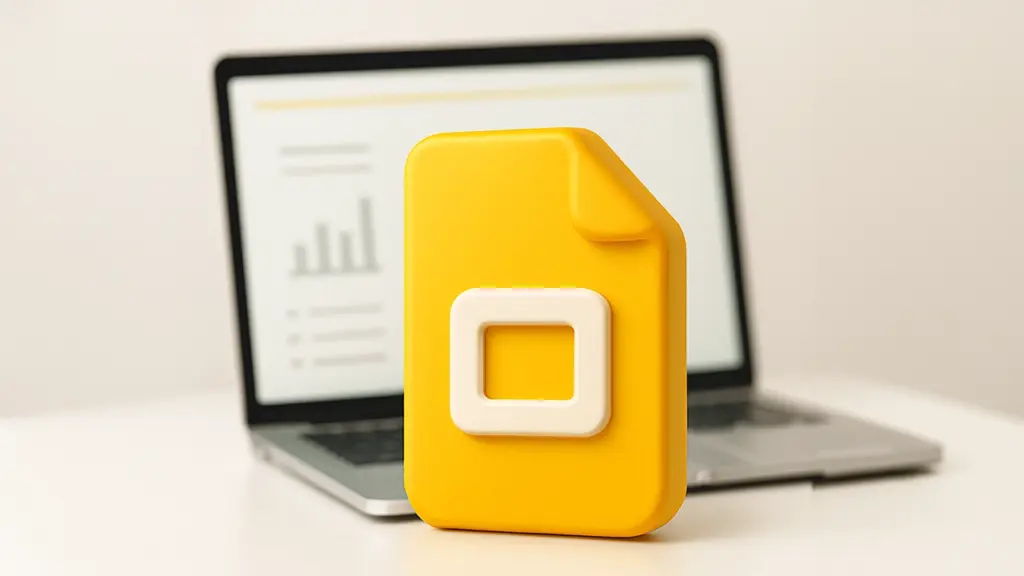



コメント